Windows-Anwendungen erstellen
Diese Arbeitsschritte führen Sie aus, um eine Windows-Anwendung zu erstellen:
- Öffnen Sie das Fenster W-Vorlagenverwaltung über die Schaltfläche auf der Symbolleiste oder über den Eintrag W-Modul einrichten aus dem Menü Einrichtung.
- Öffnen Sie die Registerkarte Vorlage zur Anwendung.
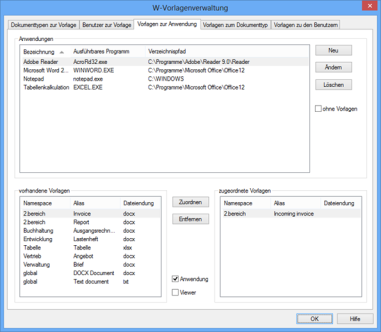
Auf der Registerkarte finden Sie im Bereich Anwendungen alle bereits eingerichteten Anwendungen.
Im Bereich vorhandene Vorlagen sind alle Vorlagen aufgelistet, die eingerichtet wurden, im Bereich zugeordnete Vorlagen sind alle Vorlagen aufgelistet, die der markierten Anwendung zugeordnet sind.
- Klicken Sie im Bereich Anwendungen auf die Schaltfläche Neu.
Das Fenster Neue Anwendung einrichten wird geöffnet.
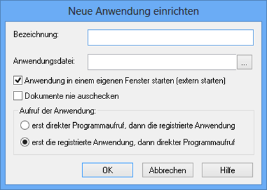
- Sie geben eine Bezeichnung an und wählen über den Dateiauswahldialog die Anwendungsdatei aus.
Sie können die Anwendung ohne Pfad in das Feld eintragen, wenn an den jeweiligen Arbeitsplätzen der Pfad als Umgebungsvariable bekannt ist.
Anwendungen können extern oder intern gestartet werden. Extern läuft die Anwendung in einem eigenen Fenster, intern wird die Anwendung in das Programmfenster von enaio® client eingebunden.
Wir empfehlen, Dateien nur in extern gestarteten Anwendungen zu bearbeiten und eine intern laufende Anwendung nur als Viewer zu verwenden.
Werden Dokumente in der Anwendung nicht bearbeitet, beispielsweise PDF-Dateien im Acrobat Reader, sollten Sie die Option Dokumente nie auschecken wählen.
enaio® webclient unterstützt die Option Dokumente nie auschecken nicht.
Anwendungen können direkt über den Pfad zur angegebenen Anwendungsdatei aufgerufen werden oder über die registrierte Endung der Vorlage.
Wählen Sie den direkten Programmaufruf, muss an jedem Arbeitsplatz die Anwendung über den angegebenen Pfad zugänglich sein.
Wählen Sie die Option erst die registrierte Anwendung, dann direkter Programmaufruf, wenn Sie MS Office-Anwendungen einsetzen.
- Bestätigen Sie die Einträge mit OK.
Die Daten werden gespeichert und auf der Registerkarte Vorlage zur Anwendung angezeigt.
Sie können die Anwendungen Ändern und Löschen. Vor dem Löschen müssen Sie zugeordnete Vorlagen entfernen.
Sie können den Anwendungen Vorlagen zuordnen.
 Bereiche können Sie einblenden. Alle ausgeblendeten Bereiche einer Seite blenden Sie über die Toolbar ein:
Bereiche können Sie einblenden. Alle ausgeblendeten Bereiche einer Seite blenden Sie über die Toolbar ein:
